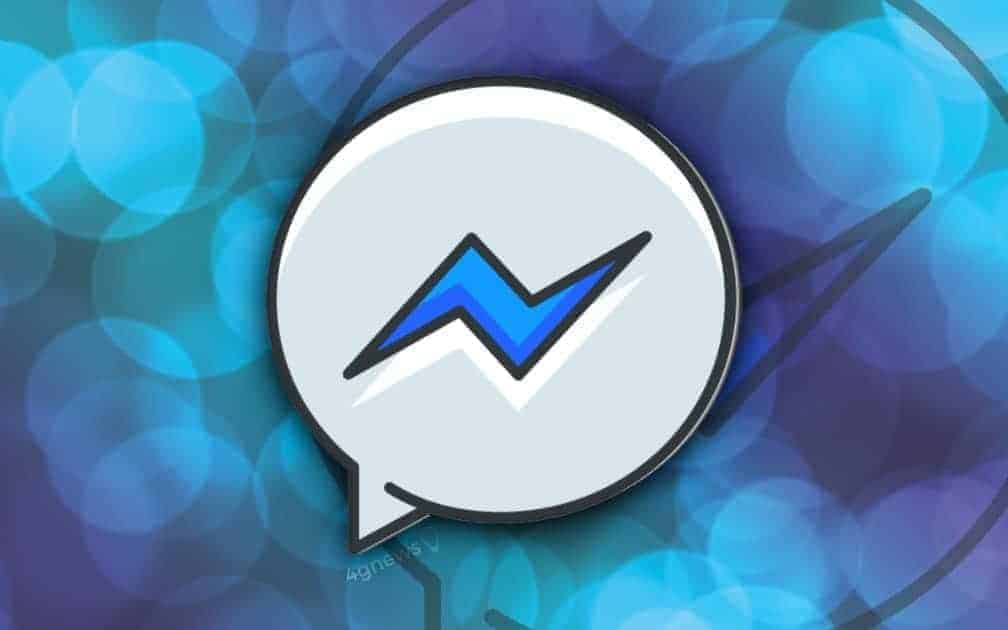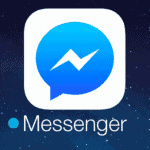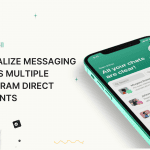In questo articolo andiamo a scoprire quali sono gli step da seguire per creare un inserzione pubblicitaria su Facebook che ha come obiettivo l’inizio di una chat su Messenger da parte dell’utente.
Sempre più aziende che vendono prodotti online utilizzano Messenger come canale di vendita: l’applicazione di messaggistica di Facebook, insieme a WhatsApp e Instagram Direct, è infatti diventata uno strumento fondamentale nella comunicazione tra le aziende presenti sul social network e i loro clienti.
Inoltre, con l’avvento dei chatbot e di strumenti come ManyChat e Chatfuel per la creazione di flussi di chat automatizzati attraverso Messenger, la piattaforma ha assunto un ruolo ancora più centrale nel marketing di tutte quelle aziende che si rivolgono al pubblico dei social network.
Se infatti fino a qualche tempo fa la messaggistica di una pagina Facebook aveva come principale obiettivo il fornire assistenza passiva alle richieste dei clienti, oggi questa si è trasformata in un vero e proprio strumento proattivo di vendita.
Per favorire e incentivare questa tipologia di commercio conversazionale, Facebook ha introdotto la possibilità di creare pubblicità che permettano alla pagina di sponsorizzare un contenuto che, una volta cliccato dal potenziale cliente, porti all’inizio di una chat con la pagina su Messenger.
In questa breve guida andiamo a capire step by step come creare una pubblicità su Facebook che abbia come principale scopo proprio quello di portare il cliente ad iniziare una chat che possa poi guidarlo, in maniera automatizzata o meno, all’acquisto di un prodotto o di un servizio.
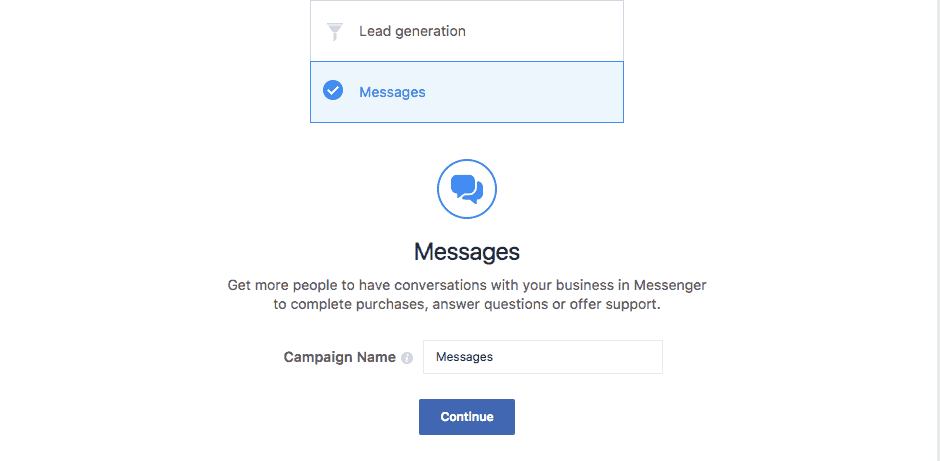
Ecco quali sono in sintesi gli step da seguire per creare un’inserzione che rimanda all’inizio di una chat su Messenger:
1) Accedi a Gestione inserzioni, in Facebook Business Manager
2) Crea una nuova campagna cliccando sul bottone verde “Crea”
3) Seleziona “Messaggi” come obiettivo della campagna
4) Crea un gruppo di inserzioni o selezionane uno già esistente
5) In Gruppo di Inserzioni, sotto Messaggi seleziona “Clic che rimanda a Messenger”
6) Modifica il pubblico, i posizionamenti, il budget e la programmazione
7) In Inserzioni, personalizza l’aspetto e il formato della tua ad
8) Salva e pubblica la tua pubblicità
Poiché la maggior parte degli step descritti qui sopra sono gli stessi che devono essere seguiti nella creazione di qualsiasi altra tipologia di inserzione pubblicitaria su Facebook (come, per esempio, il budget, la definizione dell’audience e la selezione delle piattaforme*), andiamo a concentrare la nostra attenzione sugli aspetti che riguardano specificatamente la creazione e la personalizzazione di un ad che abbia come CTA l’inizio di una chat su Messenger.
Suggerimento: nella selezione delle piattaforme sulle quali mostrare l’inserzione, consigliamo di disattivare l’opzione di Instagram. Infatti, portare un utente da Instagram all’apertura di una chat su Messenger potrebbe confondere l’utente e non portare infine all’inizio di una nuova chat (principalmente a causa del mancato doppio opt-in che andremo a spiegare più avanti in questo articolo).
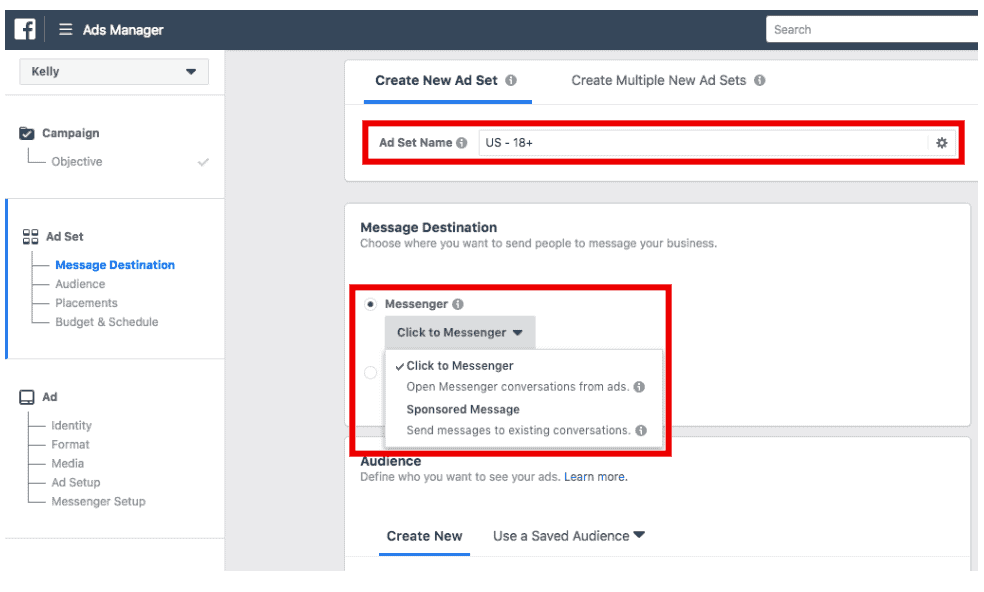
La personalizzazione dell’ad che porti all’inizio di una chat su Messenger avviene principalmente dalla sezione “Inserzione”, il terzo ed ultimo step che porta alla pubblicazione dell’inserzione.
Una volta personalizzata la grafica e il formato dell’ad (anche in questo caso il processo è identico alla creazione di una normale Facebook ad), scendiamo all’ultima sezione chiamata “Configurazione di Messenger”.
Perchè questa sezione è fondamentale per creare una Facebook ad di successo?
Semplice: Facebook richiede un doppio opt-in da parte dell’utente; questo significa che non basta che il contatto clicchi sulla vostra ad per iniziare a chattare. Il click sull’ad porterà solo all’apertura di una finestra di Messenger dove l’utente dovrà poi svolgere un’ulteriore azione (vediamo qui sotto cosa significa) per effettivamente iniziare a chattare.
Da questa sezione è quindi possibile personalizzare l’esperienza dell’utente una volta cliccata la vostra inserzione pubblicitaria. In particolar modo, una volta scelta l’opzione “Crea nuova”, sarà possibile selezionare tra le seguenti opzioni:
1) Messaggio di benvenuto standard: un semplice messaggio che può includere un saluto e alcune domande che le persone potrebbero voler rivolgere alla tua azienda
2) Messaggio di benvenuto personalizzato: questa opzione (consigliata) permette di creare modelli per aggiungere foto, video, pulsanti e molto altro alla tua esperienza di benvenuto. Particolarmente interessante è la scelta tra F.A.Q., pulsanti e risposte rapide: queste tre funzionalità permettono di aumentare in maniera significativa il tasso di conversione dell’inizio di un messaggio dopo il click dell’ad.
3) Genera contatti: questa opzione permette di porre alcune domande di qualifica al contatto. Questa scelta si rileva particolarmente utile quando è necessario scremare i contatti in base al loro interesse nei confronti del prodotto / servizio che state offrendo. Quando una persona completa tutte le domande, diventa un contatto per la tua azienda e puoi continuare la conversazione direttamente su Messenger. Analogamente al modulo per la generazione di contatti, una chat automatica rappresenta un metodo più informale per raccogliere informazioni sui clienti.
Consiglio: in base a diversi studi di settore, l’opzione che nel tempo sembra performare meglio è la combinazione di un messaggio personalizzato all’utilizzo dei bottoni. Questa scelta è risultata migliore delle F.A.Q. poiché sembra che su alcuni device quest’ultime non vengono mostrate correttamente, con un impatto negativo sull’esperienza dell’utente.
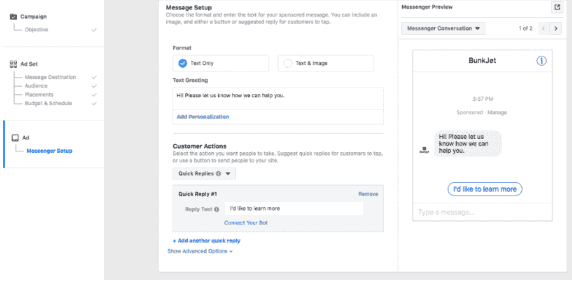
Una volta ultimata la personalizzazione dell’ad, è possibile salvare pubblicare l’inserzione. Dopo poche ore, inizierete a ricevere nuovi contatti attraverso Facebook Messenger e potrete iniziare a proporre e vendere i vostri prodotti chattando direttamente con il contatto proveniente dall’ad.
A Callbell, lavoriamo con tantissime aziende che gestiscono grandi volumi di conversazioni di chat al fine di permettere di gestire in maniera efficiente il rapporto con tutti i potenziali clienti che interagiscono con la pagina attraverso Messenger: la nostra esperienza ci insegna quanto utilizzare questa tipologia di inserzioni possa rivelarsi uno strumento particolarmente potente per vendere prodotti e servizi ad un costo di acquisizione limitato.
Nel prossimo articolo, andremo ad analizzare come è poi possibile inviare un messaggio sponsorizzato a tutti quegli utenti che hanno in precedenza interagito con la vostra pagina (remarketing) così da poter ingaggiare tutti quei contatti che in passato sono entrati in contatto con il vostro business attraverso Messenger.
Nella speranza che questa guida ti sia stata utile, ti ringraziamo per averci letto e alla prossima!
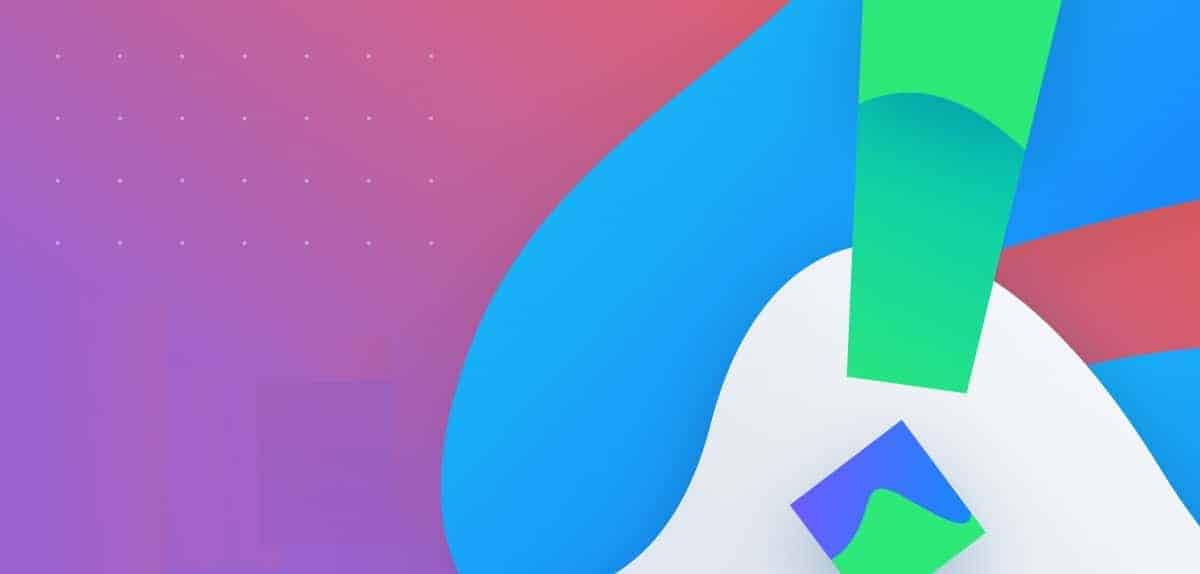
Domande Frequenti
Come utilizzare Facebook Messenger per l'e-commerce?
Ad oggi, su Facebook Messenger sono presenti circa 60 milioni di aziende. Molte di queste aziende utilizzano Messenger per generare nuove chat con potenziali clienti in modo da inserirli nel loro funnel al fine di vendergli un prodotto o servizio. Ci sono diversi modi per utilizzare questo strumento per il tuo e-commerce e, come ben sai, l’attenzione del cliente è uno di questi.
Può invece essere utilizzato per generare nuovi contatti con i tuoi clienti, come abbiamo detto precedentemente, tramite annunci a pagamento dove l’obiettivo è scrivere su Messenger, creare collaborazioni con influencer o personaggi famosi, interagire con i tuoi profili sui social network, o dai cataloghi dei prodotti presenti su Facebook e Instagram o anche attraverso campagne con i tuoi elenchi di contatti su Messenger.
Come può Facebook Messenger connettersi al tuo e-commerce?
Prima di poter iniziare a vendere prodotti tramite Messenger, devi collegare il tuo sito web/e-commerce all’app. Ci sono tre modi per collegare Messenger al tuo e-commerce (uno non esclude gli altri):
- Collegando Messenger al catalogo dei prodotti e-commerce.
- Aggiungendo Messenger Live Chat al tuo sito web.
- Aggiungendo il pulsante “Acquista ora” al tuo account Messenger.

Sull’autore: Ciao! Sono Carlo e sono uno dei co-fondatori di Callbell, la prima piattaforma di comunicazione pensata per aiutare team di vendita e di supporto a collaborare e comunicare con i clienti attraverso applicazioni di messaggistica diretta come WhatsApp, Messenger, Telegram e Instagram Direct